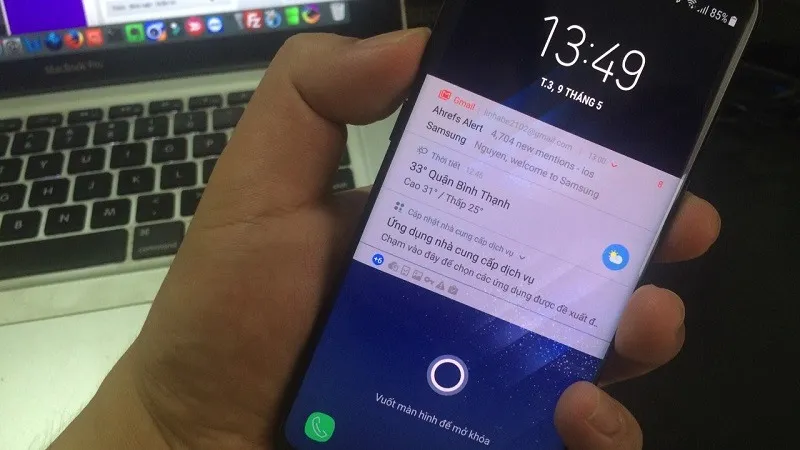Chụp màn hình điện thoại là một tính năng hữu ích hỗ trợ chia sẽ thông tin hoặc lưu lại những thông tin quan trọng. Bạn đã biết chụp ảnh màn hình trên Samsung Galaxy S9 chưa?
Bài này sẽ hướng dẫn bạn 3 cách chụp ảnh màn hình trên Samsung Galaxy S9 và Galaxy S9 Plus đơn giản không phải ai cũng biết.
3 cách chụp ảnh màn hình trên Samsung Galaxy S9 và S9 Plus
Cách 1: Chụp màn hình cơ bản bằng phím cứng
Cách thực hiện: Nhấn giữ phím giảm âm lượng và phím nguồn cùng lúc cho đến khi điện thoại báo ảnh chụp màn hình đã được lưu.
Bạn đang đọc: Cách chụp ảnh màn hình trên Samsung Galaxy S9 và S9+
Đây là một trong những cách chụp ảnh màn hình điện thoại cơ bản nhất, được nhà phát triển hỗ trợ. Cách chụp màn hình này có thể sử dụng cho hầu hết các thiết bị chạy hệ điều hành Android hiện nay. Tất nhiên, cũng có một số ngoại lệ đối với điện thoại có thêm phím home cứng. Tùy biến từ nhà phát triển cụ thể cũng hỗ trợ khác nhau, đối với những điện thoại có phím home. Người dùng có thể chụp ảnh màn hình bằng cách nhấn cùng lúc 2 phím Home và phím nguồn.

Cách 2: Chụp màn hình nhanh bằng cử chỉ thông minh trên Galaxy S9 và S9 Plus
Để chụp ảnh màn hình trên S9 và S9 Plus người dùng cần kích hoạt tính năng này trong cài đặt. Để kích hoạt, người dùng có thể thực hiện như sau:
1. Truy cập vào cài đặt trong menu chính
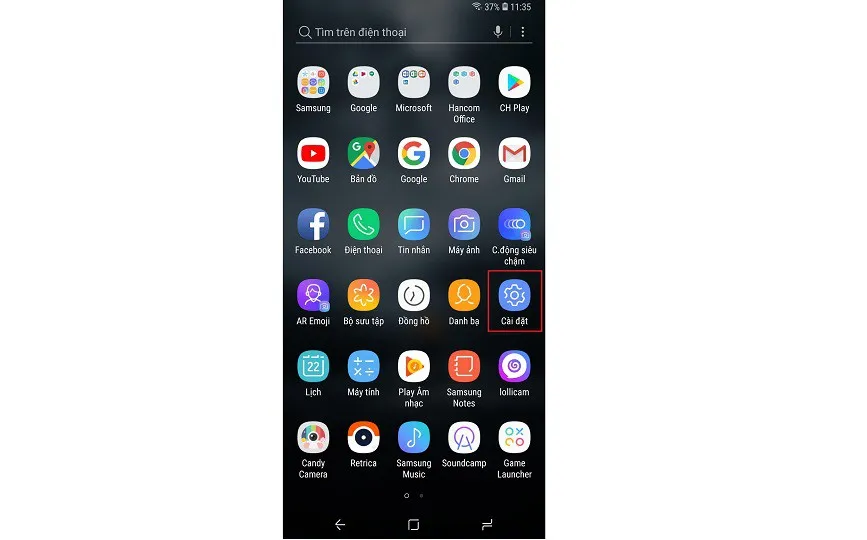
2. Tiếp tục chọn tính năng nâng cao như hình hướng dẫn
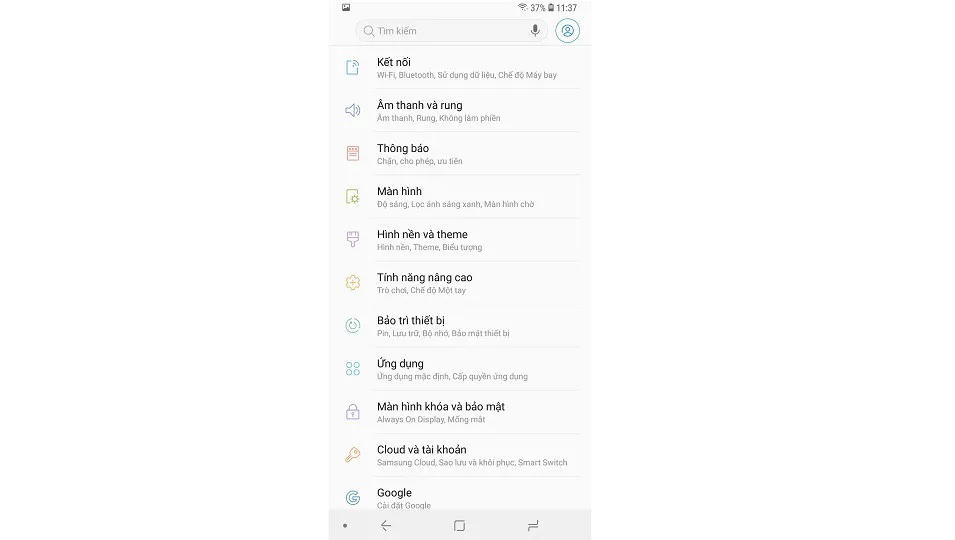
Hình ảnh minh họa hướng dẫn người dùng chụp ảnh màn hình trên Samsung Galaxy S9 và S9 Plus
3. Chọn vuốt lòng bàn tay để chụp
Người dùng có thể kích hoạt tính năng này ngay lập tức bằng việc chạm vào Switch button và vuốt sang phải hoặc chạm vào nội dung bên cạnh để hiển thị hướng dẫn chi tiết.
Tìm hiểu thêm: Mách bạn cách chuyển tiền từ số điện thoại này sang số điện thoại khác đơn giản, dễ dàng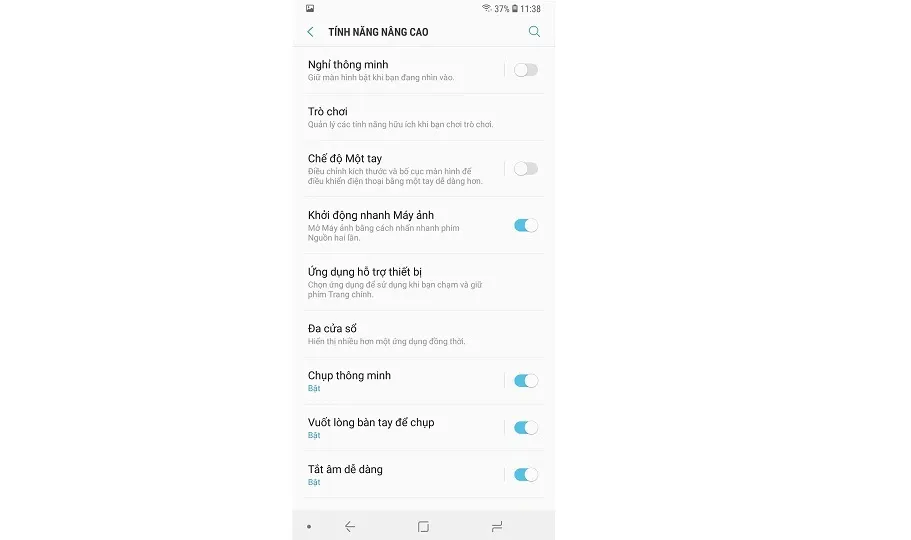
4. Chọn Bật để kích hoạt tính năng chụp ảnh màn hình bằng cử chỉ thông minh.
Đối với cách chụp này, Samsung đã hướng dẫn chi tiết cách thực hiện, người dùng sử dụng các ngón tay đặt vuông góc với màn hình sau đó giữ nguyên bàn tay, từ từ vuốt theo hướng từ trái sang phải hoặc ngược lại tùy vào tay thuận. Nếu điện thoại báo ảnh đã được lưu lại thì bạn đã chụp thành công.
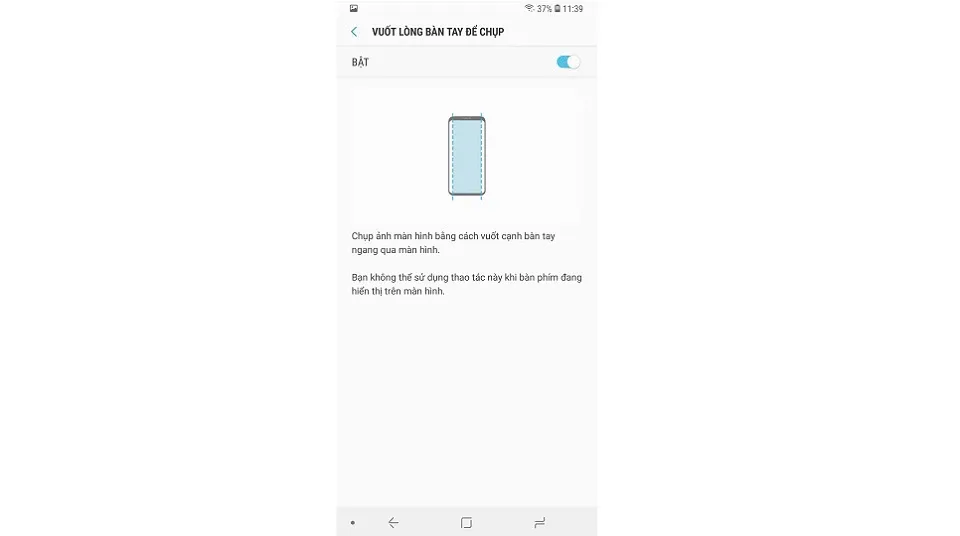
Hình ảnh minh họa hướng dẫn người dùng chụp ảnh màn hình trên Samsung Galaxy S9 và S9 Plus
Cách 3: Chụp ảnh màn hình trên S9 và S9 Plus bằng cách sử dụng Bixby
Để sử dụng tính năng ra lệnh bằng giọng nói cho Bixby, người dùng cần đăng nhập vào tài khoản Samsung, cài đặt nhận diện ngôn ngữ trong cài đặt > Phương thức nhập và giọng nói. Sau khi cài đặt thành công, người dùng có thể kích hoạt trợ lý ảo Bixby bằng cách nhấn phím truy cập nhanh ở cạnh trái sau đó nói: “Take a screenshot”.


>>>>>Xem thêm: Hướng dẫn bạn cách nhận tin nhắn từ người lạ trên Facebook
Minh Hieu